Διαφήμιση
Οι συσκευές Windows 8.1 είναι πλήρεις υπολογιστές - ναι, ακόμα και τα δισκία - και συχνά υποστηρίζουν Κάρτες SD 7 Awesome χρήσεις για μια παλιά κάρτα SDΕίτε η παλιά σας κάρτα SD είναι μια πενιχρή 64 MB ή ένα τεράστιο 64 GB, διάφορα έργα υπάρχουν για να χρησιμοποιήσετε αυτές τις κάρτες αποθήκευσης. Διαβάστε περισσότερα . Αυτό σας επιτρέπει να επεκτείνετε εύκολα το χώρο αποθήκευσης του υπολογιστή σας. Απλά τοποθετήστε μια κάρτα SD και μπορείτε να την αντιμετωπίζετε ως ένα "μόνιμο" τμήμα της συσκευής σας. Η κάρτα SD πιθανόν να είναι πιο αργή από την ενσωματωμένη αποθήκευση της συσκευής σας, αλλά είναι ένας πολύ καλός τρόπος για να αποθηκεύσετε μουσική, βίντεο, εικόνες και άλλα αρχεία.
Η αρχική έκδοση των Windows 8 δεν είχε πολύ καλή υποστήριξη για κάρτες SD. Δεν ήταν εύκολο να αποκτήσετε πρόσβαση σε αυτές από εφαρμογές τύπου Windows 8 χωρίς να περάσετε από κάποια σκοτεινά κόλπα στην επιφάνεια εργασίας. Αυτό άλλαξε με το Αναβάθμιση των Windows 8.1 Πώς να αναβαθμίσετε στα Windows 8.1 και πώς να υποβαθμίσετε πάλι στα Windows 8 Η ενημερωμένη έκδοση των Windows 8.1 είναι δωρεάν, εύκολη και σας δίνει πρόσβαση σε νέες και βελτιωμένες λειτουργίες. Είναι, ωστόσο, αδύνατο να υποβαθμίσετε απλώς τα Windows 8, εκτός αν σχεδιάζετε πριν από την ενημέρωση. Ας δείξουμε ... Διαβάστε περισσότερα , η οποία προσφέρει πολύ βελτιωμένη υποστήριξη για κάρτες SD και micro-SD.
Τοποθετήστε μια κάρτα SD
Για να ξεκινήσετε, παραλάβετε μια κάρτα SD ή μια κάρτα micro-SD. Φροντίστε να λάβετε ένα που υποστηρίζει η συσκευή σας, καθώς ορισμένες συσκευές μπορούν να υποστηρίξουν μόνο μικρότερες κάρτες micro-SD και όχι μεγαλύτερες κάρτες SD.
Αφού τοποθετήσετε την κάρτα SD, θα εμφανιστεί ως μια άλλη μονάδα με το δικό της γράμμα μονάδας δίσκου. Μπορείτε να το χρησιμοποιήσετε κανονικά από εφαρμογές επιφάνειας εργασίας και από το παράθυρο του File Explorer. Εάν χρησιμοποιείτε εφαρμογές τύπου Windows 8, θα χρειαστεί να κάνετε κάποια πιο μικροαλλαγές.
Ορισμός προεπιλεγμένης αποθήκευσης τοποθεσιών
Η νέα εφαρμογή ρυθμίσεων PC σας επιτρέπει να ρυθμίσετε εύκολα μια αφαιρούμενη μονάδα δίσκου ως την προεπιλεγμένη θέση αποθήκευσης για εικόνες, μουσική και βίντεο. Αυτός είναι ο ευκολότερος τρόπος για να ρυθμίσετε μια κάρτα SD ως την κύρια θέση για τα αρχεία πολυμέσων σας, αλλά είναι περιορισμένη. Για παράδειγμα, δεν μπορείτε να το ορίσετε ως φάκελο προεπιλεγμένων εγγράφων εδώ.
Για να το κάνετε αυτό, πατήστε το Windows Key + I και κάντε κλικ στην επιλογή Αλλαγή ρυθμίσεων υπολογιστή. Επιλέξτε PC & Συσκευές, επιλέξτε Συσκευές και, στη συνέχεια, μετακινηθείτε προς τα κάτω μέχρι να δείτε την ενότητα Προεπιλεγμένες θέσεις αποθήκευσης. Κάντε κλικ στο κουμπί Ρύθμιση και επιλέξτε την αφαιρούμενη μονάδα δίσκου που θέλετε να χρησιμοποιήσετε ως προεπιλεγμένη θέση αποθήκευσης.
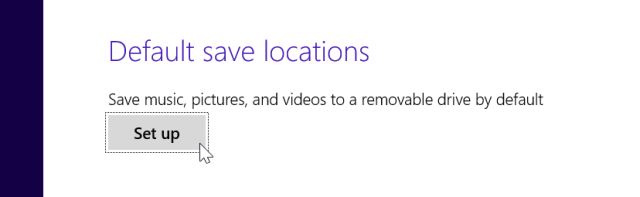
Με αυτόν τον τρόπο δημιουργούνται φάκελοι Μουσική, Εικόνες και Βίντεο στην κάρτα SD. Στη συνέχεια, τα Windows προσθέτουν αυτούς τους φακέλους στις βιβλιοθήκες Μουσική, Εικόνες και Βίντεο και τις ορίζει ως την προεπιλεγμένη τοποθεσία αποθήκευσης. Οι προεπιλεγμένες τοποθεσίες αποθήκευσης χρησιμοποιούνται τόσο από τις εφαρμογές στυλ των Windows 8 όσο και κατά την αποθήκευση ενός αρχείου σε μια βιβλιοθήκη από μια εφαρμογή επιφάνειας εργασίας.
Σημειώστε ότι αυτό δεν θα μετακινήσει οποιαδήποτε υπάρχουσα μουσική, εικόνες ή βίντεο στην κάρτα SD σας. Θα πρέπει να το κάνετε αυτό χειροκίνητα, αν θέλετε - ελέγξτε την επόμενη ενότητα για περισσότερες πληροφορίες.
Διαχείριση Βιβλιοθηκών από την επιφάνεια εργασίας
Οι εφαρμογές τύπου Windows 8 χρησιμοποιούν βιβλιοθήκες. Για παράδειγμα, μια εφαρμογή μουσικής παίρνει τη μουσική της από τη βιβλιοθήκη μουσικής, ενώ μια εφαρμογή επεξεργασίας φωτογραφιών αποκτά πρόσβαση στις εικόνες της από τη βιβλιοθήκη εικόνων. Για να διαχειριστείτε πού τα Windows αποθηκεύουν τέτοια αρχεία που χρησιμοποιούνται από εφαρμογές τύπου Windows 8, θα πρέπει να διαχειριστείτε τις βιβλιοθήκες σας. Ανάγνωση την επισκόπηση της δυνατότητας βιβλιοθηκών των Windows Κάντε τις βιβλιοθήκες των Windows 7 & 8 να λειτουργούν για σαςΒιβλιοθήκες, που βρέθηκαν στα Windows 7 και 8. είναι κάτι παραπάνω από μια λίστα προτεινόμενων φακέλων για την αποθήκευση εγγράφων, μουσικής, εικόνων και βίντεο. Προσαρμογή των βιβλιοθηκών σας δεν είναι μόνο μικροαλλαγές για χάρη της μικροαλλαγές - με ... Διαβάστε περισσότερα για περισσότερες πληροφορίες σχετικά με τον τρόπο λειτουργίας τους.
Με σύγχυση, η Microsoft έχει αποκρύψει τις βιβλιοθήκες από προεπιλογή στα Windows 8.1, παρότι απαιτούνται από τις εφαρμογές των Windows 8 και τώρα λειτουργούν σωστά με κάρτες SD. Για πρόσβαση στις βιβλιοθήκες, ανοίξτε την Εξερεύνηση αρχείων στην επιφάνεια εργασίας, κάντε κλικ στην καρτέλα Προβολή στην κορδέλα, επιλέξτε Παράθυρο περιήγησης και επιλέξτε Εμφάνιση βιβλιοθηκών.
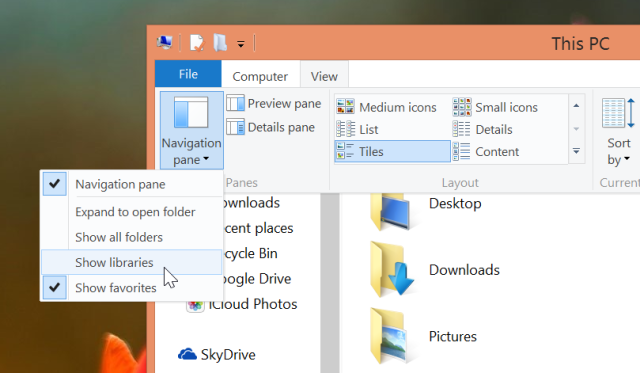
Επιλέξτε μια βιβλιοθήκη και θα δείτε τους φακέλους μέσα σε αυτήν. Εάν κάνατε μια κάρτα SD την προεπιλεγμένη σας θέση αποθήκευσης νωρίτερα, θα δείτε ένα φάκελο στην κάρτα SD και σε ένα φάκελο στον υπολογιστή σας. Μπορείτε να μετακινήσετε φακέλους μεταξύ του υπολογιστή και της κάρτας SD από εδώ χρησιμοποιώντας κόψιμο και επικόλληση.
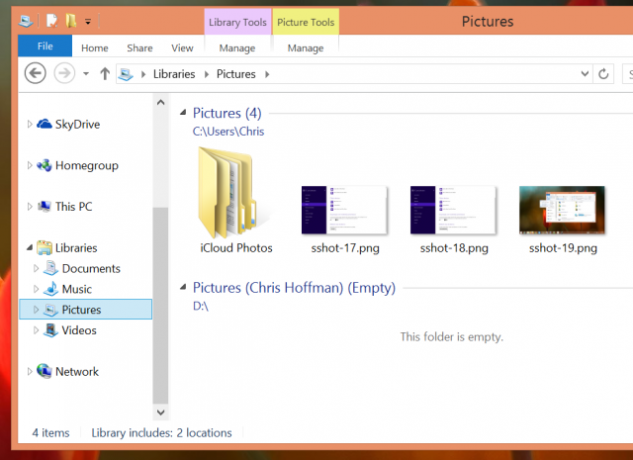
Για να τροποποιήσετε τις βιβλιοθήκες σας - για παράδειγμα, ίσως θέλετε να χρησιμοποιήσετε την κάρτα SD ως προεπιλεγμένη θέση αποθήκευσης για έγγραφα - κάντε δεξί κλικ σε μια βιβλιοθήκη και επιλέξτε Ιδιότητες. Θα μπορείτε να προσθέσετε και να καταργήσετε φακέλους από τη βιβλιοθήκη, εκτός από την επιλογή του φακέλου που είναι η προεπιλεγμένη τοποθεσία αποθήκευσης.
Σε αντίθεση με τα Windows 8 και τις προηγούμενες εκδόσεις των Windows, μπορείτε εύκολα να προσθέσετε φακέλους από μια αφαιρούμενη μονάδα δίσκου στις βιβλιοθήκες σας χωρίς να τις χρησιμοποιήσετε προγράμματα τρίτων για τη διαχείριση των βιβλιοθηκών σας 2 Εργαλεία και τρόποι διαχείρισης των βιβλιοθηκών σας των WindowsΗ Microsoft έχει κάνει ορισμένες πτυχές της διαχείρισης των βιβλιοθηκών των Windows μάλλον δύσκολη - τι γίνεται αν θέλετε να προσθέσετε αφαιρούμενες μονάδες δίσκου ή μετοχές δικτύου σε μια βιβλιοθήκη; Τι γίνεται αν θέλετε να επιλέξετε ένα προσαρμοσμένο εικονίδιο ... Διαβάστε περισσότερα .

Αποθηκεύστε τις λήψεις σε μια κάρτα SD
Ο φάκελος "Λήψεις" μπορεί επίσης να μετακινηθεί στην κάρτα SD σας. Για να το κάνετε αυτό, απλώς κάντε δεξί κλικ στο φάκελο "Λήψεις" στο παράθυρο "Εξερεύνηση αρχείων" και επιλέξτε Ιδιότητες. Κάντε κλικ στην καρτέλα "Τοποθεσία" και καθορίστε μια θέση στην κάρτα SD για το φάκελο "Downloads".
Κάθε φορά που ένα πρόγραμμα κατεβάζει κάτι στο φάκελο λήψεων, θα αποθηκευτεί στον φάκελο "Λήψεις" στην κάρτα SD αντί.
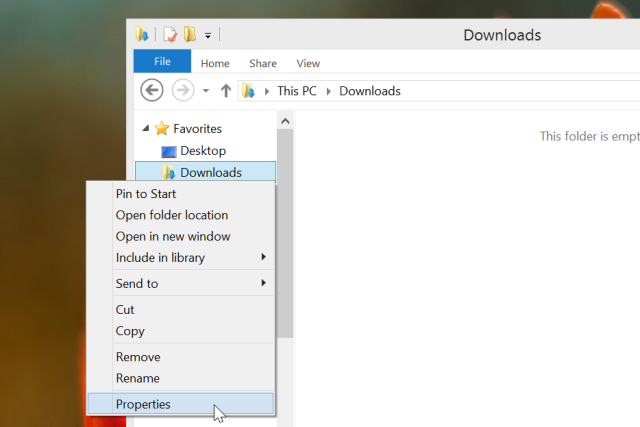
Μετακινήστε το SkyDrive σε μια κάρτα SD
Στην τελική έκδοση των Windows 8.1, ο φάκελός σας SkyDrive μπορεί επίσης να αποθηκευτεί σε μια κάρτα SD. Το SkyDrive χρησιμοποιεί "έξυπνα αρχεία" για εξοικονόμηση χώρου Πώς να διατηρήσετε τα αρχεία σας συγχρονισμένα με το SkyDrive στα Windows 8.1Η αποθήκευση δεδομένων από απόσταση και ο συγχρονισμός τους σε όλες τις συσκευές δεν ήταν ποτέ τόσο εύκολη, ειδικά αν χρησιμοποιείτε Windows 8.1. Το SkyDrive έλαβε μια σημαντική ενημέρωση, βελτιώνοντας την ολοκλήρωσή του με τα Windows και προσθέτοντας νέα ενδιαφέροντα στοιχεία χαρακτηριστικά. Διαβάστε περισσότερα , αλλά μπορείτε ακόμα να χρησιμοποιήσετε αρκετά χώρο εάν επιλέξετε να κάνετε λήψη αρχείων για χρήση εκτός σύνδεσης. Μετακινήστε το φάκελο SkyDrive σε μια κάρτα SD και μπορείτε να ελευθερώσετε χώρο στο δίσκο του συστήματός σας.
Αυτό είναι τόσο απλό όσο η μετακίνηση του φακέλου λήψεων. Απλά κάντε δεξί κλικ στο φάκελο SkyDrive στο παράθυρο του File Explorer, επιλέξτε Ιδιότητες, επιλέξτε την καρτέλα Τοποθεσία και επιλέξτε μια νέα θέση για αυτήν.

Αυτή η όλη διαδικασία επιδεικνύει την εξέλιξη των Windows από ένα λειτουργικό σύστημα επιφάνειας εργασίας σε ένα σχεδιασμένο με τις κινητές συσκευές στο μυαλό. Τα Windows 8 είχαν κακή υποστήριξη για κάρτες SD, απαιτώντας τεχνάσματα για να τα προσθέσετε σε βιβλιοθήκες. Τα Windows 8.1 προσφέρουν βελτιωμένη υποστήριξη για κάρτες SD με μια επιλογή στην εφαρμογή ρυθμίσεων PC, αλλά και πολλές άλλες οι ρυθμίσεις εξακολουθούν να απαιτούν γεώτρηση προς τα κάτω στην επιφάνεια εργασίας - ακόμα κι αν χρησιμοποιείτε ένα μικρό, 8-ιντσών Windows δισκίο.
Έχετε ρυθμίσει τα Windows 8.1 για να λειτουργήσει με μια κάρτα SD; Χρησιμοποιήσατε άλλα κόλπα που δεν αναφέραμε εδώ; Αφήστε ένα σχόλιο και μοιραστείτε τα!
Image Credit: Tim Regan μέσω του Flickr
Ο Chris Hoffman είναι τεχνολόγος blogger και οπαδός της τεχνολογίας που ζει στο Eugene του Όρεγκον.